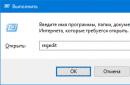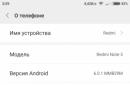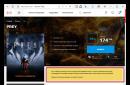З кожним поколінням телевізорів виробники ускладнюють процес встановлення додатків користувача. У цій статті розглянемо сучасний спосіб встановлення програм через середовище розробки на телевізори LG Smart TV під управлінням операційної системи webOS.
Встановлення необхідних програм
В першу чергу завантажуємо Java, після встановлення Java завантажуємо SDK. Обов'язково завантажуйте відповідні за розрядністю до вашої Windows, 32 bit - X86або 64 bit - X64.
Розпаковуємо завантажений архів SDK і запускаємо Installer.exe. Погоджуємось із правилами.
У вікні відмовляємося від установки емуляторів, щоб прискорити завантаження, вони нам не знадобляться.

Встановлюємо галочки як на скріні нижче і тиснемо далі.

Після закінчення установки погоджуємось на перезавантаження Restart Now.
Далі викачуємо програму Gitі встановлюємо за замовчуванням, нічого не змінюючи, натискаємо кілька разів кнопку nextі install.

Увімкнення режиму розробника на телевізорі LG Smart TV
В першу чергу реєструємось на сайті. Натискаємо нагорі сайту Sign In - CREATE ACCOUNT - Вибираємо свою країну - CONFIRM - Погоджуємося з умовами - AGREE - Вводимо свою пошту та інші дані - CONFIRM. Після реєстрації потрібно зайти на пошту та підтвердити обліковий запис.
Завершивши реєстрацію заходимо на телевізорі в LG Store і входимо до створеного облікового запису. У пошуку шукаємо програму "Developer Mode"та встановлюємо.


Запускаємо встановлений додаток Developer Modeі вводимо Логін та Парольякий реєстрували раніше на сайті LG.

Перекладаємо Dev Mode Statusу стан ON.

У повідомленні, що з'явиться, телевізор попросить перезавантажитися натискаємо кнопку RESTART. Після перезапуску знову заходимо у програму Developer modeпкеруємо Key Serverу стан ON.

Створення нового проекту
Переходимо до ПК та запускаємо webOS TV IDE.
Створюємо новий проект New webOS Project.

У вікні вводимо Project name(без пробілів і тільки латиницею), вибираємо в Project Templatewebappта натискаємо Finish.

Завантажуємо додаток GetsTV або інші LG Smart TV, відкриваємо архів і перетягуємо всі файли в створений проект.

Підключення нового пристрою
У правому нижньому куті вікна переходимо у вкладку Target configurationі натискаємо іконку New connection.

У вікні, що з'явилося в полі Device Typeобираємо LG Smart TV, в полі IP addressвказуємо адресу з програми Developer modeта натиснемо Finish.

Натискаємо правою кнопкою миші на доданий пристрій та вибираємо Properties.

У вікні, в полі Passphraseвводимо значенняз однойменного поля в додатку Developer mode . Натискаємо кнопку Applyі OK.
Технологія розпізнавання мови, якою оснащені телевізори з LG Smart TV AI, полегшує доступ до контенту та сервісів – тепер шукати їх стало набагато простіше. Більше не потрібно гортати сотні непотрібних каналів у пошуках своїх коханих. Тепер просто вголос попросіть телевізор знайти необхідний контент — диктуйте текст замість того, щоб набирати його.
LG Плюс Канали
Доступ до понад 200 федеральних, регіональних, зарубіжних та тематичних телеканалів власного виробництва. Третина всіх каналів представлені в HD/FHD якості. 30 телеканалів можна дивитися безкоштовно постійно. Всім новим користувачам сервісу, які не мають підписки в MEGOGO, надається передплата «Максимальна» у подарунок на 3 місяці. ТВ-сервіс нового покоління розроблений компанією MEGOGO ексклюзивно для смартфонів LG на базі webOS.
Кнопка ivi

Кнопка ivi
Увімкнути програму ivi на LG Smart TV AI стало як ніколи просто! Тепер для цього є окрема кнопка на пульті телевізора. З додатком ivi вам стануть доступні величезна бібліотека фільмів, серіалів та мультфільмів, класичні хіти та останні новинки прокату.

Швидкий старт
Не забудьте увімкнути режим «Швидкий Старт» у розділі «Загальні > Установки», і наступного разу, коли ви увімкнете телевізор, LG Smart TV AI буде миттєво.
* Може витрачатися додаткова електроенергія.
Головне меню

Головне меню
Натисніть кнопку Home на пульті керування і на екрані з'явиться Головне меню LG Smart TV AI. Зайдіть в рекомендовані нами онлайн-кінотеатри або Головне Меню, відкрийте LG Store або скористайтеся пошуком і скачайте будь-які інші програми, що вам сподобалися.

Запущені програми
Легко повертайтеся до використання запущених програм. Багатозадачність LG Smart TV AI дозволяє працювати одночасно з кількома програмами - розкривайте та згортайте їх у міру необхідності.
Мої програми

Мої програми
Прокрутіть вправо головне меню, і ви побачите всі встановлені вами програми, а також функції LG Smart TV AI. Поміняйте порядок додатків, щоб ще швидше відкривати ті з них, якими найчастіше користуєтеся.

Мої телеканали
Увімкніть улюблений телеканал, викличте меню LG Smart TV AI та натисніть «Додати телеканал», щоб він з'явився в меню LG Smart TV AI. Тепер не потрібно сортувати сотні каналів, щоб знайти свої улюблені - легко і швидко запускайте їх через меню
Мій контент
Додайте фільми та телепередачі, які хочете переглянути, у розділі «Додати вміст». Натисніть «Додати Вміст» і виберіть фільм, який вас цікавить.
Розглянемо докладніше, як налаштувати смарт-ТВ на телевізорі LG, якщо ви вперше користуєтеся ТБ цієї фірми.
LG - один з найбільших виробників техніки, у тому числі і сучасних телевізорів з можливістю підключення смарт-ТВ.
Для початку, переконайтеся, що у вас є спеціальний розгалужувач для проведення кручений пари. Він необхідний у тому випадку, коли до одного комп'ютера в будинку вже підключено кабель.
Після придбання розгалужувача (світла), підключіть до нього основний провід. Потім підключіть вихід LAN1 до ПК, а LAN2 - до телевізора.
Розташування виходу для роз'єму кабелю кручений пари показано малюнку. У деяких моделях він може мати інше розташування.
Після підключення дроту, увімкніть телевізор і за допомогою пульта керування виконайте всі вказані в інструкції дії:
- Зайдіть до головного меню телевізора. Потім натисніть кнопку Home, щоб відкрити основну панель меню;

- У вікні налаштувань пристрою виберіть вкладку мереж і натисніть на пункт налаштування мережного підключення, як показано на малюнку нижче;

- Ця вкладка містить два варіанти підключення телевізора до Інтернету. Натисніть червону клавішу налаштування підключення;

- У вікні налаштування можна переглянути статус підключення кабелю інтернету або маршрутизатора до телевізора. Натисніть кнопку Список мереж;

- Якщо ви під'єднуєте смарт-телефон через кабель, виберіть Дротова мережа. Якщо використовується маршрутизатор , виберіть один із профілів бездротової мережі. Тепер натисніть кнопку Оновити та зачекайте кілька хвилин;
Порада!Якщо на маршрутизаторі встановлено пароль доступу, його необхідно ввести у спливаючому вікні, а потім натиснути на кнопку оновлення.

- Далі встановлене в операційній системі телевізора програмне забезпечення самостійно проведе необхідну конфігурацію нового обладнання. Через кілька хвилин ви побачите діалогове вікно про те, що з'єднання з Інтернетом проведено успішно.
Для коректної роботи пристрою та його подальшого налаштування слід перезавантажити маршрутизатор та телевізор.
Якщо ви використовуєте кабель, відключати його не потрібно, це порушить налаштування Інтернет-з'єднання.
Реєстрація облікового запису користувача
Щоб почати повноцінне використання технології смарт-ТВ, недостатньо простого налаштування інтернет-з'єднання.
Наступна дія – реєстрація персонального облікового запису користувача в магазині додатків компанії виробника.
Без реєстрації профілю ви не зможете використовувати всі функції технології смарт телебачення: буде недоступна установка додатків та віджетів, які полегшуватимуть процес перемикання між каналами та вибір доступних передач, фільмів.
Процес реєстрації дуже простий і займе кілька хвилин.
Після створення свого персонального профілю, ви зможете дізнаватись про всі останні новинки додатків для моделі вашого телевізора.
Дотримуйтесь інструкцій, щоб зареєструватися на сайті LG:
- Зайдіть у головне меню пристрою;
- У верхньому правому куті екрана телевізора знайдіть клавішу входу в обліковий запис;
- Введіть дані для входу або натисніть клавішу реєстрації, щоб створити новий профіль у LG Apps;

- Ознайомтеся з відношенням користувача і перейдіть до наступного вікна реєстрації за допомогою клавіші «Згоден»;
- У новому вікні введіть свою адресу . Після цього натисніть на спеціальну клавішу для автентифікації. Це необхідно для перевірки того, чи така пошта була зареєстрована в системі раніше.
Вказуйте тільки вашу реальну адресу пошти, яку ви регулярно використовуєте. На нього незабаром прийде лист із спеціальним посиланням на підтвердження реєстрації. Також у майбутньому пошта може стати в нагоді для скидання та зміни пароля профілю користувача;

- Введіть пароль двічі. Також можна підключити функцію розсилки актуальних новин на вашу пошту від компанії;
- Натисніть на кнопку «Реєстрація» та перевірте вашу електронну пошту за допомогою ПК або смартфона. Знайдіть у папці вхідних повідомлень листа про підтвердження реєстрації. Перейдіть за посиланням підтвердження дії.
Якщо лист не відображається в папці вхідних повідомлень, перейдіть у вкладку «Спам», можливо, він був автоматично переміщений. Перейдіть за вказаним у листі посиланням. Успішна реєстрація супроводжується наступним листом на сторінці;

Введення даних та початок роботи
Для входу на свою сторінку використовуйте кнопку Увійти у верхньому куті головного екрана. Введіть адресу електронної пошти та пароль.
Щоб не входити щоразу, поставте галочку навпроти поля «Залишатися в системі».
Натисніть «Ні» у діалоговому вікні про введення додаткової інформації.

Сьогодні ми постараємося дохідливо і детально відповісти на це питання про те, як за допомогою wifi налаштувати Смарт ТВ на телевізорі LG.
Актуальними та дуже популярними сьогодні стали телевізори із вбудованими wifi приймачами, які не вимагають жодних проводів та кабелів для підключення до інтернету. Тут існує можливість підключитись через wifi до роутера, якщо такий у вас є. У випадку якщо в телевізорі LG немає вбудованої системи, можна купити спеціальний фірмовий приймач, який підключається в роз'єм на задній панелі телевізора (але тільки в тому випадку, якщо ваш телевізор підтримує цю бездротову технологію - в інструкції до телевізора має бути рядок Wi-Fi) Fi Ready).
Дуже важливо купувати саме фірмовий приймач (оскільки звичайний для цієї справи не підходить), що підходить до вашої моделі телевізора. Модель wifi адаптера можна дізнатися з інструкції до ТБ або на сайті виробника, не варто купувати дешевий приймач у магазині техніки, оскільки він може просто не підійти. Краще один раз витратити більше та бути задоволеним придбаним товаром та його функціоналом.
Якщо ж ви тільки плануєте покупку, заздалегідь ознайомтеся на офіційному сайті фірми LG з пропозиціями та характеристиками техніки, оскільки тільки там викладено достовірну інформацію по кожному ТБ.
Що потрібно
- ТБ (Смарт ТВ з вбудованим вай фай, або wifi приймачем);
- спеціальний фірмовий приймач (якщо немає вбудованого вай фаю);
- Wi-Fi роутер (ну або звичайний інтернет-кабель, якщо ви маєте намір мучитися з проводами та кабелями).
Роутер мати не обов'язково, якщо у вас є доступ до інших відкритих мереж через вай-фай, в радіусі дії приймача телевізора LG.
Налаштування
Як тільки ви включаєте телевізор LG, він сам пропонує вам налаштування через wifi та підключення до мережі, ну або ж по кабелю, якщо у вас такий варіант. Ми пропонуємо розглянути той випадок, коли потрібно входити через налаштування ТБ і шукати самому варіанти підключення. Адже дуже часто трапляється, що телевізор вперше включають при покупці в магазині (для перевірки) або домашні з цікавості (і звичайно відразу переходять до налаштування каналів, обійшовши систему налаштування вай фай).
Насамперед, включаємо телевізор LG і відкриваємо вікно з налаштуваннями (кнопка пульта «Settings»). Вибираємо вкладку "Мережа", пункт "Мережеве підключення". На екрані з'являється коротка інструкція, радимо її прочитати перед початком роботи та налаштування. Натискаємо кнопку «Налаштувати підключення».


Такий метод буде зручний, коли потрібно підключитися до Інтернету через прихований SSID, або написати статичний IP, або підключиться через технологію WPS тощо. Але якщо ви не володієте цією інформацією, то не радимо вибирати ручний режим. Краще скористатися автоналаштуванням.

Далі за допомогою клавіатури набираємо свій пароль. Також важливо вибрати складний пароль, якщо ви не хочете, щоб вас "хакнули" або хтось користувався вашим Інтернетом безкоштовно. Найчастіше пароль складається з 8 символів, але можна вводити і більшу кількість. Найкраще використовувати і літери, і цифри, а щоб ускладнити пароль ще й символи. Пам'ятайте, щоб створити надійний пароль краще не використовувати дати народження, імена близьких, прізвиська тварин і т.д.
Після правильного введення пароля натискаємо клавішу «OK». Після цього ви отримаєте повідомлення про підключення ТБ до мережі вай фай. Тиснемо на кнопку «Готово». Ви повинні побачити значок, який повідомляє, що телевізор LG підключений до Інтернету.
Також ви можете зіткнутися з проблемою паролів від мережі вашого вай фаю. Припустимо, ви забули пароль. Заходимо в меню з перерахуванням бездротових мереж, а там виберіть «Підключення за допомогою WPS-РВС»
Після цього протягом хвилини необхідно натиснути кнопку WPS на роутері.
Бувають випадки, коли на екрані з'являється запит на введення IP та DNS, тоді натисніть всі вікна на «Автоматично».
Вітаємо, ви впоралися із завданням. На телевізорі з технологією Смарт ТВ встановлено налаштування wifi. Тепер ви можете із задоволенням користуватися Інтернетом та всіма функціями Смарт ТВ. У вас є можливість дивитися не тільки стандартні канали, але й користуватися всіма принадами Інтернету через телевізор LG. Для цього лише натисніть на пульті кнопку «Smart» – і всі канали у вашому розпорядженні.

На вибір вам буде надано список вже встановлених за промовчанням програм та програм. За допомогою кнопки "Ок" - вибирайте будь-яке з них. Також у вас є можливість вибрати для встановлення ще й інші програми за допомогою кнопки My Apps (на пульті). На екрані з'явиться пропозиція LG Store, де висвітляться всі доступні для встановлення на ваш телевізор програми. Після встановлення будь-якої програми, вона автоматично додасться до загального списку.
Налаштування Смарт ТВ немає на телевізорі LG на цьому завершено.
На даному етапі ми розповімо, що може допомогти при підключенні до роутера бездротового зв'язку. Може виникнути така проблема: у вай фая може бути слабкий відгук зв'язку, тут може допомогти програма inSSider. Проводимо діагностику мереж за допомогою цієї програми та переходимо на вільний канал доступу. Друга проблема це відсутність у телевізорі свого вай-фай адаптера. На щастя в спеціальних магазинах продаються спеціальні адаптери, що зовні підключаються. Дуже важливо вибрати пристрій USB роутера, сумісну з певною моделлю телевізора.
Знайшли друкарську помилку? Виділіть текст та натисніть Ctrl+Enter
Попередньо обов'язково ознайомтеся з кодами маркування телевізорів на сторінці !
Перегляд IP-TV на телевізорах LG Smart TV доступний за допомогою програм , OTT-Player , ViNTERA.TVабо Peers.TV
Додаток SS IPTV (Simple Smart IPTV)

Інструкцію зі встановлення та налаштування для телевізорів випуску 2012 — 2013 р. прочитайте під спойлером нижче:
1. Налаштування дротового підключення до Інтернету (LAN)

1.1. З'єднайте LAN-порт, розташований на задній панелі телевізора, з вільним LAN-портом роутера за допомогою кабелю мережі необхідної довжини.
1.2. Натискаємо кнопку SMART на пульті від телевізора та переходимо в меню. Вибираємо пункт меню "Налаштування";

1.3. Переходимо до пункту «МЕРЕЖА» та вибираємо підпункт «Мережне підключення».

1.4. Натискаємо кнопку "Налаштувати підключення".

1.5. Натискаємо на кнопку "Список мереж".

1.6. У вікні вибираємо «Дротова мережа» і натискаємо кнопку «оновити».

1.7. Чекаємо, поки телевізор здійснить підключення до мережі.

1.8. Після підключення до дротової мережі натискаємо на кнопку «Готово».

2. Вхід та реєстрація на порталі
2.1. Натискаємо кнопку SMART на пульті від телевізора та переходимо в меню. У верхньому правому кутку вибираємо кнопку «Увійти».

2.2. Створюємо обліковий запис на LG APPS, для цього натискаємо кнопку «Реєстрація».
Аккаунт LG — це обліковий запис, що дозволяє вам зареєструватися один раз, а потім з одним обліковим записом та паролем користуватися всіма сервісними послугами на сайтах компанії LG, а саме: LG Smart TV, LG Cloud, LG Smart World (Mobile), LG Smart ThinQ , LG Smart Aircon.

2.3. Необхідно прочитати та погодитися з «Угодою користувача» та «ПОЛІТИКОЮ КОНФІДЕНЦІЙНОСТІ».


2.4. У полі "E-mail" вводимо назву адреси Вашої електронної пошти. Натискаємо на кнопку «Перевірка справжності», це необхідно для перевірки можливості реєстрації на Вашу поштову скриньку.


2.5. Вигадуємо пароль для Вашого облікового запису LG APPS. Вводимо пароль від 6 до 12 символів, обов'язково повинні бути присутніми як літери, так і цифри. Далі натискаємо кнопку «Реєстрація».


2.6. На Вашу електронну пошту надходить реєстраційний лист, відкриваємо його та натискаємо на кнопку «Завершити реєстрацію». Ви автоматично перейдете на сторінку lgapps. На цьому реєстрацію завершено;


2.7. Повертаємося до телевізора та натискаємо у запиті кнопку «Ні», на пульті натискаємо кнопку «EXIT». Натискаємо кнопку SMART на пульті від телевізора та переходимо в меню. У правому верхньому кутку вибираємо кнопку увійти.

2.8. Вводимо дані, вказані під час реєстрації: адресу електронної пошти та пароль.

2.9. З'являється запит на введення додаткових даних, натискаємо кнопку "Ні". Автоматично повертаємось у головне меню.

3. Встановлення програми SS IPTV
3.1. Натискаємо кнопку SMART на пульті від телевізора та переходимо в меню. Вибираємо вікно "Smart World".

3.2. У верхньому правому кутку вибираємо кнопку "ПОШУК".

3.3. У рядку пошуку вводимо "ss iptv" і натискаємо червону кнопку на пульті.

3.3.В списку, що з'явився, вибираємо програму «SS IPTV».

3.4. Вибираємо кнопку «Встановити» і чекаємо поки програма встановиться.

3.5. Вибираємо кнопку "Запустити".

3.6. Необхідно прочитати та погодитися з «Угодою користувача».




3.7. Програма автоматично сформує список каналів. Вибираємо канал, що цікавить, і натискаємо на кнопку «ОК», якщо у Вас налаштований роутер для IPTV почнеться відтворення каналу.

4. Додаткові параметри. Додавання програми SS IPTV на панель швидкого запуску
4.1. Натискаємо кнопку SMART на пульті від телевізора та переходимо в меню. У правому верхньому кутку вибираємо кнопку «Змінити».

4.2. У верхньому правому кутку вибираємо кнопку “Створити “Мій блок” та натискаємо кнопку “ОК”.

4.3. Праворуч вибираємо додаток SS IPTV. Натискаємо клавішу «ОК», програма з'явиться в панелі «Мій блок».

4.4. Вибираємо кнопку «Готово» та натискаємо «ОК».

4.5. Натискаємо кнопку «готово» у «Редакторі домашньої сторінки».

4.6. Програма SS IPTV з'являється у блоці, у головному меню.

4.7. Для пересування пунктами меню використовуємо стрілочки на пульті, для вибору пункту кнопку «ОК».
5. Додаткові параметри. Завантаження списку каналів у «ручному» режимі.
5.1. У програмі, що відкрилася, виберіть розділ “Налаштування”.

5.2. У стовпці "Налаштування" виберіть "Плей-лист", в рядку введіть адресу списку каналів Натисніть кнопку "Завантажити". Завантажиться поточний список каналів. Далі поверніться до головного меню.

5.3. У меню виберіть закладку «Мій плейлист», у списку каналів виберіть необхідний, натисніть на іконку, відповідну йому, дочекайтеся, коли почнеться відтворення каналу.

Налаштування завершено.
На всіх телевізорах LG Smart TVпізніших версій програма може бути встановлена з офіційного магазину програм .
Для завантаження плейлиста потрібно зробити таке:
- Відкрийте Налаштування головного екрана
- Увійдіть до розділу Контентекрана налаштувань
- Виберіть підрозділ Зовнішні плейлисти та натисніть кнопку Додати
- Введіть бажане ім'я плейлиста та посилання на нього http://user.sys-s.ru/manual/iptv.m3u у відповідних полях
- Натисніть кнопку Зберегти
Ім'я плейлиста з'явиться на головному екрані програми. Канали відобразяться на панелі каналів з логотипами.
OTT-Player

Для встановлення програми OTT-Playerзробіть таке:
- Зареєструйтесь на сайті розробникацієї програми.
- Підтвердіть реєстрацію у надісланому вам електронному листі.
- Увійдіть до свого облікового запису на сайті для завершення реєстрації та коригування особистої інформації.
- Завантажте з нашого сайту і завантажте їх безпосередньо на сторінці вашого облікового запису.
- Редагуйте, оновлюйте та додавайте нові аркуші відтворення та пристрої в обліковому записі.
- Потім введіть реєстраційні дані у програмі на своєму пристрої та насолоджуйтесь переглядом.
Інструкції зі встановлення програми від розробника можна прочитати.
Інформація про всі доступні плейлисти (списки каналів) для OTT-Playerзнаходиться.
Додаток ViNTERA.TV
Для встановлення програми ViNTERA.TVзробіть таке:
- Завантажте та встановіть цей плеєр на свій пристрій.
- ViNTERA.TVзнаходиться у розділі , а в 2014 - у розділі "Apps&Games"
- Запустіть програму.
- Виберіть вкладку зі списком каналів, яка вас цікавить, для перегляду.
- Вкладка ТБ ПРОВАЙДЕРА міститиме список каналів від нашої компанії.
Інструкції зі встановлення програми від розробника можна прочитати.
Плейлист доступний для програми ViNTERA.TV .
Функції кнопок на пульті телевізора для цієї програми:
Перше натискання - Відтворення в малому екрані; Друге натискання - Відтворення на повному екрані, і.т.д.
Кнопки вгору/вниз на великій центральній клавіші перемикають ТВ-канали в режимі малого екрана.
Кнопки вліво/вправо послідовно перемикають розділи верхнього меню: «Інтернет ТБ», «ТВ провайдера», «Вибране», «Налаштування».
Послідовне натискання зеленої кнопки перемикає розміри екрана 4:3/14:9/16:9.
Натискання жовтої кнопки додає ТВ-канал до «Вибраного», якщо Ви знаходитесь у розділі «Інтернет ТВ», або видаляє ТВ-канал, якщо Ви знаходитесь у розділі «Вибране».
Натискання синьої кнопки вмикає або вимикає 3D-режим з повноекранного режиму, якщо ТВ-канал мовить у 3D-режимі.
Натискання червоної кнопки включає програму передач ТВ-каналу, якщо поруч із ним стоїть червоний значок EPG.
Back або Return– Натискання кнопки повертає до попереднього екрана програми або виходить із програми.
Програма Peers.TV
Peers.tv- це зручна можливість дивитися цифрове телебачення та насолоджуватися улюбленими передачами та серіалами у зручний для вас час.
- Завантажте та встановіть цей плеєр на свій пристрій.
- У телевізорах LG (2012-2013) додаток Peers.TVзнаходиться у розділі , а в 2014 - у розділі "Apps&Games"
- Запустіть програму.
- Додайте в налаштуваннях посилання (адресу, url) на плейлист http://user.sys-s.ru/manual/iptv.m3u
- Вибирайте потрібний канал.
Додаток включає:
ефір каналів
телепрограму
архів пропущених передач, доступний протягом тижня
Інформація про всі доступні списки прослуховування каналів для програми знаходиться .
Увага!Якщо у Вас ТВ-канали у програмах відображаються, але не відтворюються, то Вам потрібно:
- у налаштуваннях роутера включити UDP Proxy (поставити галочку)
- переглянути в налаштуваннях роутера IP-адресу роутера та номер порту в налаштуваннях UDP Proxy роутера (або внести значення номера порту самим, якщо там вказано значення 0, наприклад, 1234)
- на пристрої, або в програмі UDP Proxy ввести ці дані (IP-адреса роутера і номер порту UDP Proxy роутера).
Після цього відкриті ТВ-канали повинні відтворюватися.
Майте на увазі, що не на всіх моделях Wi-Fi маршрутизаторів є можливість налаштування UDP Proxy. Інструкції з налаштування UDP Proxy можна прочитати на сторінці
Це важливо:
- Список роутерів (маршрутизаторів), що підтримують передачу IPTV за протоколом UDP та IGMP (multicast) v.2/v.3, знаходиться .
- Перед встановленням та налаштуванням програм обов'язково переконайтеся, чи підтримують ваші пристрої (Wi-Fi роутер і телевізор) мережевий протокол UDP та IGMP (multicast) у технічних характеристиках, або безпосередньо на сайті виробника.
- Перегляд IPTV на телевізорах Sony Smart TV доступний за допомогою програм ViNTERA.TV або SS IPTV Інформація про налаштування IPTV на телевізорах Sony AndroidTV знаходиться на сторінці IP-TV для Android пристроїв ViNTERA.TV Для встановлення програми ViNTERA.TV зробіть таке: даний плеєр на свій пристрій через … Читати повністю →...
- Попередньо ознайомтесь із кодами маркування телевізорів на сторінці Налаштування Smart TV! Для перегляду IP-TV та WebTV на телевізорах Samsung Smart TV використовуйте програми OTT-Player , ViNTERA.TV, Peers.TV або SS IPTV. Додаток OTT-Player Щоб встановити програму OTT-Player, зробіть таке: Завантажте та встановіть цей плеєр на свій пристрій. … Читати повністю →...